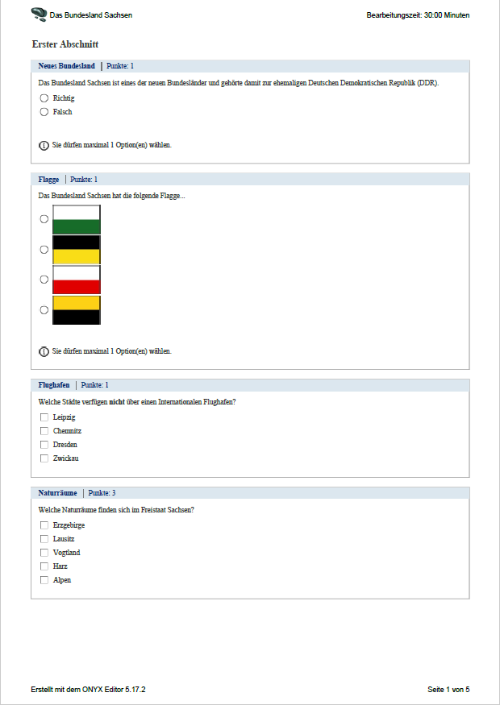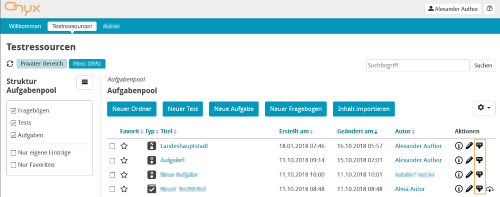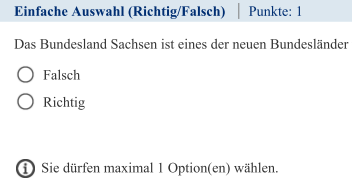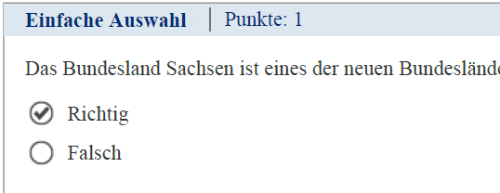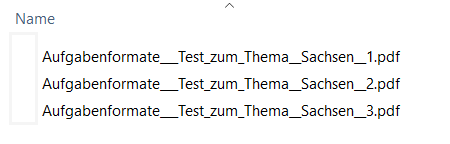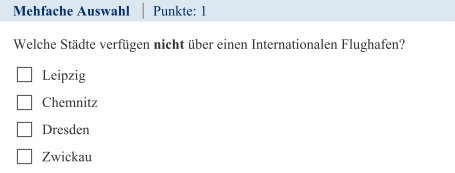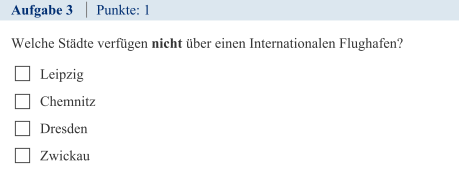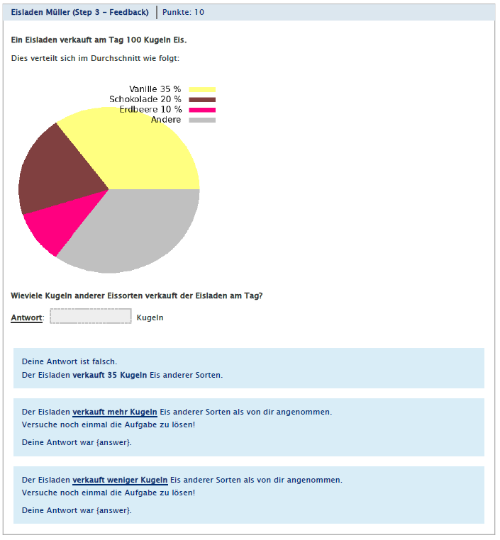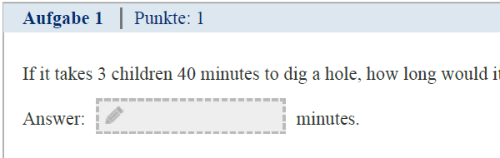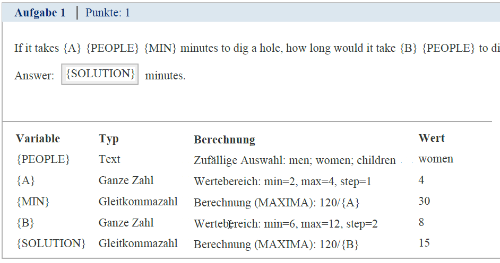Testen als Papierklausur
Test als PDF exportieren
1 | Suchen Sie in der Testressourcen-Ansicht den gewünschten Testinhalt und wählen Sie in der Spalte Aktionen das |
|
2 | Durch Wahl Option PDF erstellen wird ein PDF-Dokument Ihres Testinhaltes erstellt. Abhängig vom Betriebssystem wird Ihnen anschließend der Dialog zum Anzeigen oder Speichern des PDF-Dokumentes angezeigt. |
|
Konfiguration des PDF-Exports
Für den PDF-Export stehen Ihnen verschiedene Konfigurationsmöglichkeiten zur Verfügung. Diese ermöglichen Ihnen, neben klassischen Papierklausuren, auch die Nutzung des PDF-Exports für eine einfache und druckbare Review-Übersicht. Die Konfigurationsparameter sind ähnlich zu den Möglichkeiten zur Konfiguration der Testdurchführung.
Folgende Konfigurationsparameter stehen Ihnen zur Verfügung:
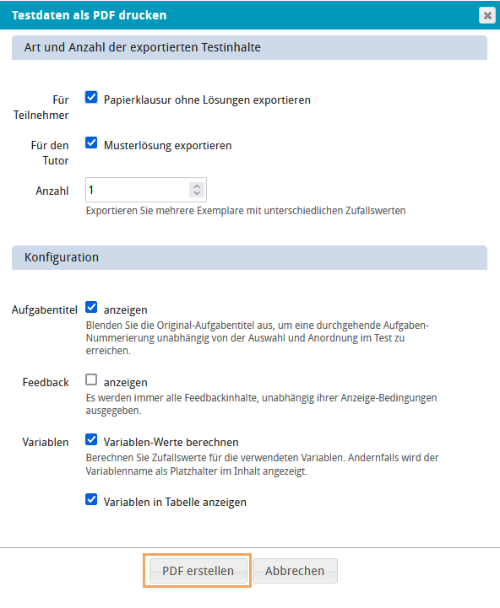
Art und Anzahl der exportierten Inhalte
Für Teilnehmer - Papierklausur ohne Lösungen | Abhängig vom Einsatzszenario können verschiedene Auswertungsinformationen im PDF-Dokument angezeigt werden. Die Auswertungsanzeige ist standardmäßig deaktiviert. Lösungen werden im PDF-Dokument nicht angezeigt oder markiert. Die maximal mögliche Punktzahl pro Aufgabe wird immer angezeigt. |
|
Für den Tutor - Musterlösungen exportieren | Bei Exemplaren für den Tutor wird für jede Aufgabe der Papierklausur eine korrekte Lösung angezeigt. Für Auswahlaufgaben wird die korrekte Lösung bspw. durch ein Auswahlhäkchen markiert, für Lückentextaufgaben wird die korrekte Lösung in das Feld eingetragen. Die maximal mögliche Punktzahl pro Aufgabe wird immer angezeigt. |
|
Anzahl | Geben Sie die gewünschte Anzahl der Exemplare mit unterschiedlichen Zufallswerten an (sofern Variablen mit Zufallswerten verwendet werden). |
|
Konfiguration
Aufgabentitel anzeigen | Der Autor legt für jede Aufgabe einen Aufgabentitel fest. Dieser wird standardmäßig auch als Aufgabentitel im PDF-Export angezeigt. Wird die Anzeige der Aufgabentitel für die Testdurchführung deaktiviert, werden alle im Test enthaltenen Aufgaben durchnummeriert. |
|
Feedback | Wurden im Test Feedbackangaben hinterlegt, werden alle Feedbackinhalte, unabhängig ihrer Anzeige-Bedingungen ausgegeben. |
|
Variablen: Werte berechnen | Für Testinhalte mit Variablen stehen zusätzliche Konfigurationsparameter zur Verfügung. Standardmäßig werden die Variablen bei jedem PDF-Export zufällig berechnet und dieser individuelle Wert für die Variablen eingesetzt. Wird die Berechnung der Werte deaktiviert, wird nur der Name und nicht der berechnete Wert einer Variablen angezeigt. |
|
Variablen: Alle Variablen in Tabelle anzeigen | Wird die Option Alle Variablen in Tabelle anzeigen aktiviert, werden alle für die Aufgabe definierten Variablen, inklusive dem Typ, der Berechnungsvorschrift und einem Beispielwert, in einer Tabelle unterhalb der Aufgabe angezeigt. ONYX ermöglicht Variablen durch Bedingungen zu einem späteren Zeitpunkt, bspw. in Abhängigkeit anderer Variablen, zu verändern. Bedingungen werden in der Variablen-Übersicht nicht angezeigt. Die Variablenübersicht zeigt den Wert der Variablen nach der vollständigen Abarbeitung aller Variablensetzungen und Bedingungen. Die angezeigte, ursächliche Berechnungsvorschrift einer Variable kann somit vom festgesetzten Wert abweichen. |
|
Export test as PDF file
1 | In the test resources view, find the desired test content and select the PDF icon |
|
2 | To create a PDF document of your test content, simply click on Create PDF . Depending on the operating system, the dialogue for displaying or saving the PDF document will then appear. |
|
Configuration of the PDF export
Various configuration options are available for the PDF export. Next to classic pen and paper exams, they also allow you to use the PDF export for a simple and printable assessment overview. The configuration parameters are similar to the options for configuring tests.
The following configuration parameters are available:
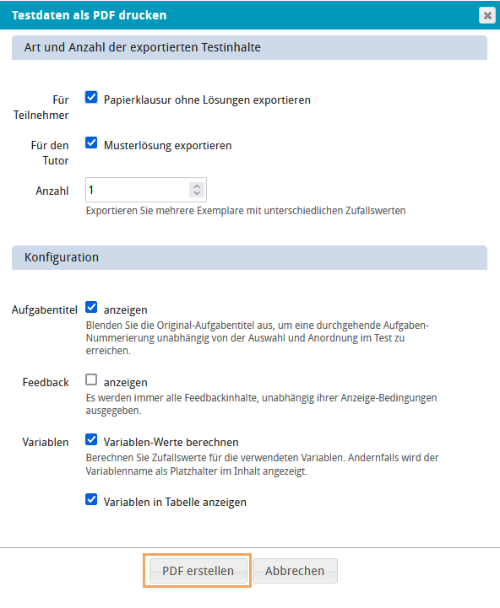
Type and copies of exported content
For participants - Paperwork test without solutions | Depending on the usage scenario, various evaluation information can be displayed in the PDF document. The assessment display is disabled by default. Solutions are therefore not shown or marked in the PDF document. However, the maximum score per task is always displayed. |
|
For tutors - Export correct responses | Copies for the tutor also include a correct response to each task. Choice interactions, for example, require the participants to mark the correct checkbox, while text entry interactions require them to enter a response in a text field. The maximum score per task is always displayed. |
|
Copies | Specify the desired number of test versions with different random values (if variables with random values are used). |
|
Configuration
Show item titles | The author specifies a title for each task. The same titles will also be displayed in the PDF export. If task titles are disabled, all tasks included in the test will be numbered consecutively. |
|
Feedback | If feedback information has been stored in the test, all feedback content will be displayed, regardless of the display conditions. |
|
Variables: Calculate variable values | For test content with variables, additional configuration parameters are available. By default, random values are calculated for each PDF export and then replaced with variables. If the calculation of variable values is disabled, only the name and not the calculated value of the variables will be displayed. |
|
Variables: Show variables in table | If the option Show variables in table is enabled, all variables defined for the task, including the type, calculation rule and an example value, will be summarised in a table below the task. ONYX allows variables to be changed by conditions at a later time, e.g. depending on other variables. Conditions are not displayed in the variable overview. The variable overview indicates the value of the variables after the variable replacement has been completed and all conditions have been met. The displayed, causal calculation rule of a variable can therefore deviate from the set value. |
|